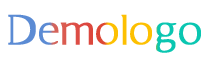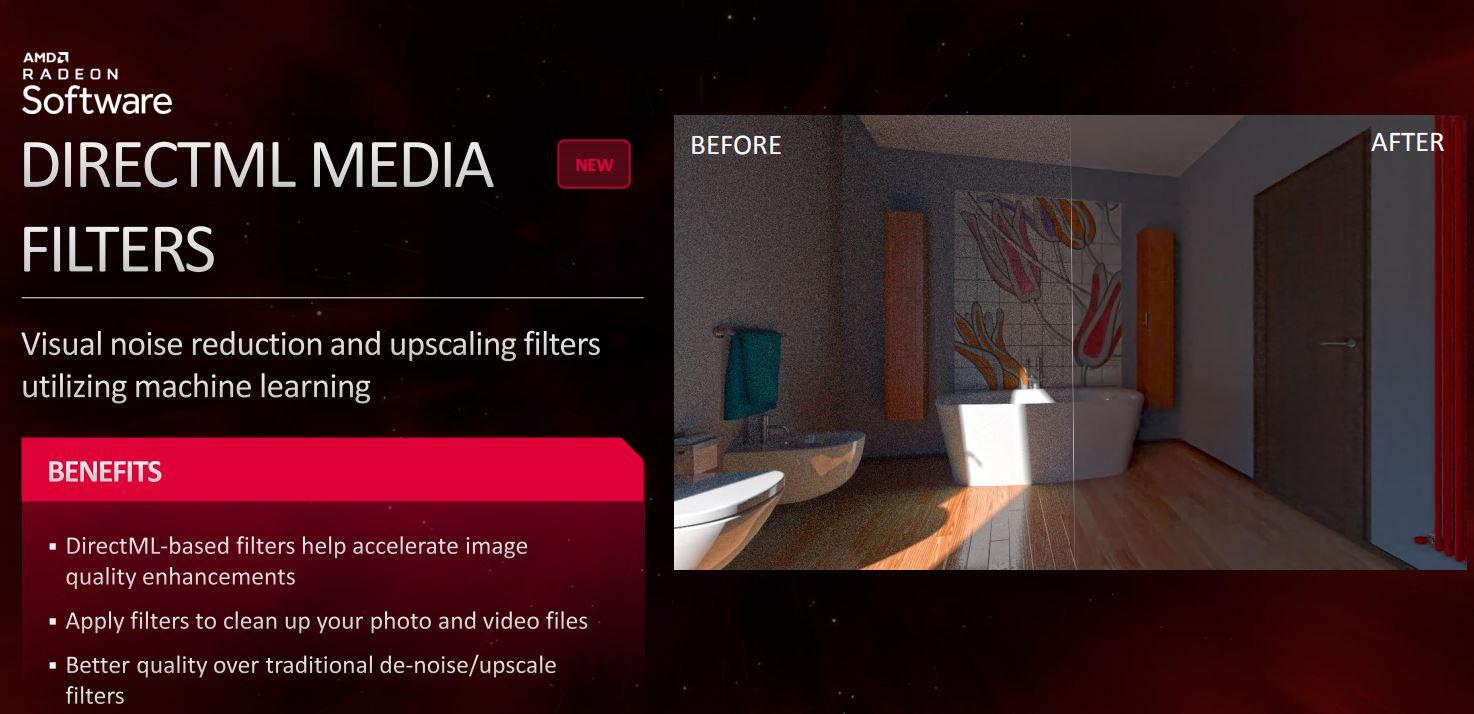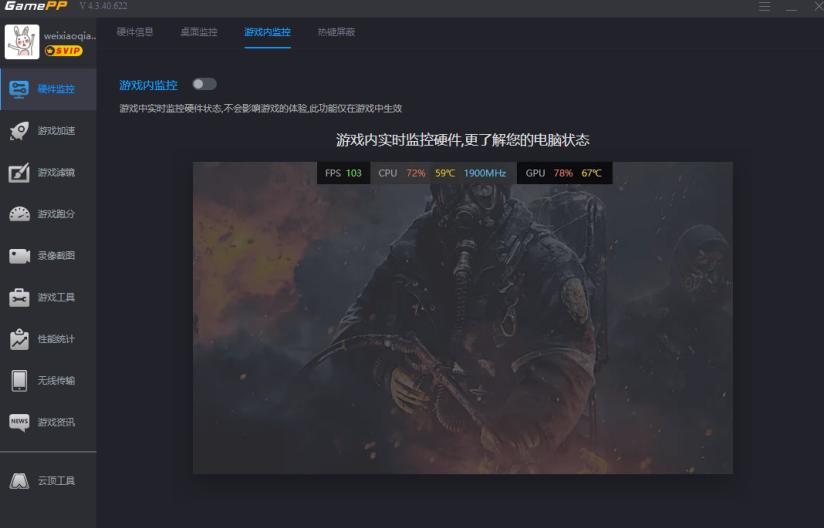摘要:要更新最新的显卡驱动,首先需访问显卡制造商的官方网站,下载与你的显卡型号和操作系统相匹配的驱动程序。运行下载好的驱动程序进行安装,按照提示操作即可完成更新。为了确保更新的成功和显卡性能的优化,建议在更新前备份原有驱动,并关闭正在运行的与显卡相关的程序。更新驱动有助于提升显卡性能、修复潜在问题和增强兼容性。
本文旨在为读者详细介绍显卡驱动的更新方法,从而确保显卡能够发挥出最佳性能,无论是初学者还是进阶用户,都可以通过本文了解如何更新显卡驱动。
了解显卡型号及品牌
在更新显卡驱动之前,首先需要明确自己的显卡型号和品牌,以便前往官方网站下载相应的驱动程序,常见的显卡品牌包括NVIDIA、AMD(ATI)以及Intel等,可以通过查看计算机的设备管理器或使用一些软件工具(如鲁大师等)来识别显卡型号和品牌。
前往官方网站下载驱动
1、打开浏览器,输入显卡品牌官网地址,例如NVIDIA官网(https://www.nvidia.com/)。
2、在官网首页找到“支持”或“驱动下载”等相关选项,点击进入。
3、在驱动下载页面,选择自己的显卡型号、操作系统类型及版本,点击搜索。
4、从搜索结果中下载最新版本的显卡驱动。
安装显卡驱动
1、下载完成后,打开驱动安装包。
2、根据安装向导,逐步完成驱动安装。
3、在安装过程中,可能会提示进行一些设置更改,请根据提示进行操作。
4、安装完成后,重启电脑,确保驱动生效。
使用驱动更新工具
除了手动前往官网下载驱动外,还可以使用一些驱动更新工具(如驱动人生、驱动精灵等)来自动检测并更新显卡驱动,这些工具能够自动检测计算机硬件并推荐相应的驱动程序,方便快捷。
注意事项
1、在更新显卡驱动之前,建议先备份原有驱动程序,以防万一更新出现问题需要回滚。
2、下载驱动时,一定要从官方网站或可靠的下载源下载,避免下载到恶意软件或病毒。
3、安装驱动时,确保计算机连接到稳定的电源,避免在安装过程中因电源问题导致驱动安装失败。
4、更新驱动后,建议测试一下计算机的各项功能是否正常,以确保新驱动与硬件兼容。
5、不同品牌和型号的显卡,其驱动更新方法可能有所不同,请根据自己的实际情况进行操作。
常见问题解决方法
1、驱动安装失败:尝试重新下载最新版本的驱动程序,或检查计算机是否连接到稳定的电源。
2、新驱动导致性能下降:尝试回滚到之前的驱动程序版本,或查看新驱动的官方说明,了解是否需要进行一些设置更改。
3、驱动程序与操作系统不兼容:确保下载的驱动程序与自己的操作系统版本相匹配。
显卡驱动的更新对于发挥显卡性能至关重要,本文详细介绍了显卡驱动的更新方法,包括了解显卡型号及品牌、前往官方网站下载驱动、安装显卡驱动、使用驱动更新工具以及注意事项和常见问题解决方法,希望本文能够帮助读者顺利完成显卡驱动的更新,提升计算机性能。